Ligger du efter at automatisere dit smarte hjem? Eller måske vil du gerne styre det, når du er ude på farten? Uanset hvad, har du brug for en smart-home-hub. Hvis du bruger HomeKit-tilbehør i dit hjem, giver Apple dig tre Home Hub-muligheder: et Apple TV, en HomePod eller en iPad.
Vi undersøger fordele og ulemper ved at bruge hver af disse enheder som smart-home-hub. Ved at se på prisen, pålideligheden, bekvemmeligheden og de ekstra funktioner for hver enhed finder vi den bedste HomeKit Home Hub til dine behov.
Relateret:
- Alle de nye funktioner i HomeKit, der tager dit smarte hjem til det næste niveau
- HomePod utilgængelig i Home App eller vises ikke? Sådan løser du problemet
- Support fra tredjepart på vej til Apple Home-enheder
Hvad gør en Home Hub?
Du behøver ikke at have en Home Hub i dit smarte hjem. Du kan bruge en iPhone, iPad, Mac eller de fleste andre enheder til at styre tilbehøret i dit smarte hjem helt fint uden en hub.
Du skal dog altid være tilsluttet til det samme netværk som dit smart-home-tilbehør for at kunne gøre det.
En smart-home-hub forbinder alt dit smart-home-tilbehør til internettet, så du kan styre det via internettet, selv når du ikke er i dit hjem. Det er ligegyldigt, hvor langt væk du er – hvis du er online, kan du styre dit smart home via hubben.
En smart-home-hub giver dig også mulighed for at oprette automatiseringer, som du kan bruge med dit tilbehør. Det kan f.eks. være at tænde lyset, når du vågner om morgenen, øge temperaturen, inden du kommer hjem, eller automatisk låse døren, når du går ud.
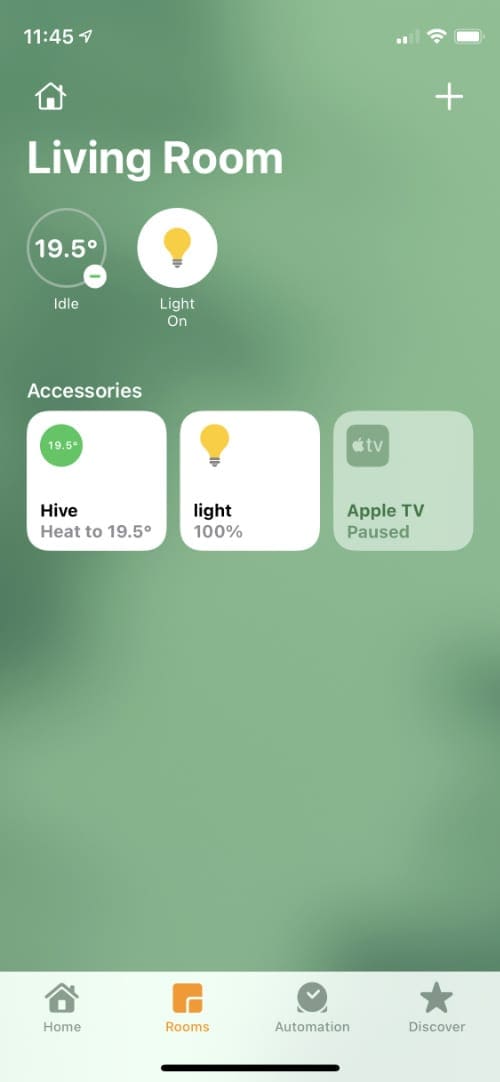
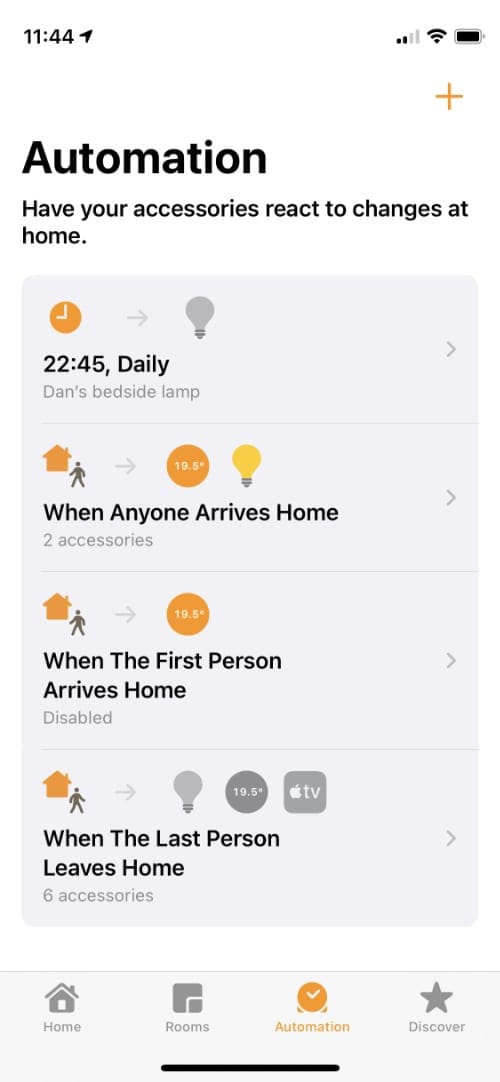
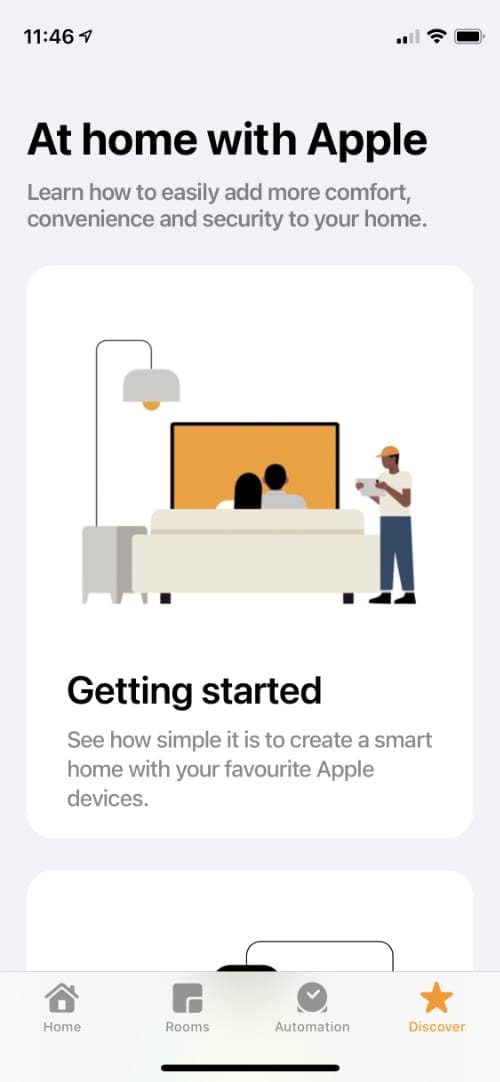
Du kan ikke oprette nogen af disse automatiseringer uden en hub.
Med en Apple HomeKit Home Hub kan du også give andre personer kontrol over dit smarte hjem. For personer, der ikke bor i dit hjem, kan du begrænse deres kontrol til, når de er i dit hus.
Har jeg brug for en HomeKit Home Hub, hvis jeg allerede har en anden hub?
Du har måske allerede en smart-home hub, som du kan bruge med dit tilbehør. Philips Hue-pærer fungerer f.eks. bedst med Hue Hub, som ofte er inkluderet i Hue-startpakker.
Selv om du allerede har en smart-home-hub, skal du imidlertid konfigurere en ekstra HomeKit Home Hub for at bruge automatisering og fjernadgang i Apple Home-appen.
En Philips Hue Hub giver dig f.eks. mulighed for at automatisere og få fjernadgang til dine kompatible smart-pærer via Hue-appen. Men den giver dig ikke mulighed for at gøre noget ekstra i Apples Home-app.
Hvis du vil bruge dit smarte hjem med Apples Home-app, skal du konfigurere en Apple Home Hub ved hjælp af et Apple TV, en HomePod eller en iPad.
Brug af et Apple TV som Home Hub


Et Apple TV koster dig 150 dollars for HD-versionen eller 180 dollars for 4K-versionen. Begge Apple TV-modeller fungerer lige godt som en Home Hub.
Det slanke sorte design passer ind i de fleste menneskers underholdningssystemer i hjemmet. Du kan også fastgøre Apple TV på bagsiden af et tv eller gemme det bag nogle møbler for at holde det helt ude af syne – Apple TV fungerer stadig fint, når det er ude af syne.
En Apple TV tilsluttes til dit Wi-Fi-netværk og er en lydhør og pålidelig smart-home-hub. Du kan også bruge en kablet Ethernet-forbindelse for at opnå endnu bedre svartider.
Der er ingen grund til rent faktisk at tilslutte dit Apple TV til et tv, hvis du kun vil bruge det som en Home Hub. Men hvis du tilslutter den, er Apple TV naturligvis også en fremragende streamingboks.
Du kan bruge den til at se Netflix, Prime Video, Hulu, iTunes-film, Apple TV+ og et stort udvalg af andre streamingtjenester. Du kan også spille Apple Arcade-spil, lytte til Apple Music eller Spotify og downloade tonsvis af andre apps fra Apple TV App Store.
Der er desværre ingen Home-app på Apple TV.
Du kan skifte mellem dine foretrukne HomeKit-scener fra Apple TV Control Center, men du kan ikke bruge Apple TV til at oprette nye scener, tilføje tilbehør eller konfigurere automatiseringer.
Du kan selvfølgelig stadig gøre alle disse ting med en iPhone, iPad eller Mac.
For at styre dit smarte tilbehør med et Apple TV skal du holde Siri-knappen på fjernbetjeningen nede og sende en kommando til Siri:
- “Tænd lyset i stuen.”
- “Lås hoveddøren.”
- “Sæt det varme vand på.”
Anvendelse af en HomePod som Home Hub


Apples oprindelige smarte højttaler fik ikke megen udbredelse takket være den høje pris. Men med lanceringen af HomePod mini – som også fungerer som smart-home-hub – kan du få alle de samme funktioner i en mindre pakke for kun 100 dollars.
Hvis du gerne vil have den større højttaler, der giver højere lydstyrke og bedre lydkvalitet, kan den originale HomePod fås for 300 dollars.
Den originale HomePod mini er naturligvis nemmere at få plads på en hylde. Men med sorte og hvide varianter bør både HomePod og HomePod mini ret nemt kunne passe ind i din eksisterende indretning.
Du kan bruge begge HomePod’er til at streame musik, tage telefonopkald og udføre en lang række andre lydbaserede opgaver. Men det bedste ved en HomePod er, at den giver dig nem adgang til Siri.
Du skal blot gå ind i et rum og sige “Hey Siri” for at give en kommando. Det virker endda, hvis du råber igennem fra et andet rum.
Når du har sat din HomePod op, kan du bruge Siri-kommandoer til at styre dit smarte hjem uden at løfte en finger. Det er langt mere praktisk end at gå på jagt efter Siri Remote med dit Apple TV.
Både HomePods er lige så lydhøre og pålidelige som Apple TV, når de skal fungere som en Home Hub. Den eneste ulempe er, at der ikke er nogen rigtig skærm på en HomePod, så du kan stadig ikke se eller redigere dit HomeKit-tilbehør og dine automatiseringer.
Du har dog sikkert andre Apple-enheder, som du kan bruge til det.
Brug af en iPad som Home Hub


Du behøver måske ikke at købe et nyt produkt for at bruge det som HomeKit Home Hub, hvis du allerede ejer en iPad. Du kan indstille enhver iPad til at fungere som din Home Hub ved at skifte en enkelt indstilling i appen Indstillinger.
Du skal bare gå til Indstillinger > Hjem > Brug denne iPad som Home Hub.
Den største hage ved at bruge en iPad er, at du skal have den hjemme, have forbindelse til Wi-Fi og være tændt hele tiden. Det kan betyde, at du skal lade den være tilsluttet til opladning det meste af tiden for at sikre, at den ikke dør.
På den positive side kan du stadig gøre alt det andet, du normalt ville gøre med en iPad, mens du bruger den som en Home Hub. Og du kan bruge den hvor som helst i dit hjem – så længe den stadig har Wi-Fi-forbindelse – i modsætning til Apple TV og HomePod, som normalt forbliver i ét rum.
Den billigste iPad starter ved 329 dollars, hvilket allerede er langt dyrere end en HomePod mini eller et Apple TV, men der er intet, der forhindrer dig i at købe en brugt iPad for langt mindre end det. Du har måske endda allerede en iPad, som du kan bruge som Home Hub.
En ulempe ved at bruge en iPad som Home Hub er, at den ikke er lige så lydhør som et Apple TV eller en HomePod. De fleste brugere oplever, at deres automatiseringer og smart-home-kontroller er en smule forsinkede, når de bruger en iPad som hub. Nogle brugere fandt også ud af, at deres iPad tabte Wi-Fi, hver gang den gik i dvale.
Det er naturligvis ikke ideelt, og derfor mener vi ikke, at det er værd at bruge en iPad som Home Hub, medmindre du allerede ejer en.
Hvad er den bedste Apple-enhed til brug som Home Hub?


Efter at have kigget nærmere på hver af de tre muligheder, mener vi, at en HomePod mini er den bedste Home Hub-enhed for de fleste mennesker. Det er den mest overkommelige løsning, den giver hurtig adgang til Siri, og den fungerer også som en fremragende smart højttaler.
Det sagt, hvis du allerede ejer en smart højttaler, eller hvis du har brug for en streamingboks, er Apple TV en tæt på andenpladsen. Hvis pålidelighed er det vigtigste for dig, er der faktisk intet, der kan slå et Apple TV, der er forbundet til din router med et Ethernet-kabel.
Vi anbefaler ikke, at du bruger en iPad som Home Hub, medmindre det er det eneste produkt, du allerede ejer. Det skyldes, at du skal holde op med at tage iPad’en med ud af dit hjem, du skal bekymre dig om at holde den opladet hele tiden, og iPad’en er ikke så hurtig eller pålidelig som andre Home Hub-muligheder.
Der er dog intet, der forhindrer dig i at tilføje flere Home Hubs til dit netværk. Apple HomeKit lader dem arbejde sammen for at skabe et system af backup-hubs, hvis den ene går offline.
Det eneste, du skal gøre, er at konfigurere dine Home Hubs, som du normalt ville gøre, og Apple HomeKit klarer resten.

Dan skriver tutorials og fejlfindingsguides for at hjælpe folk med at få det bedste ud af deres teknologi. Før han blev forfatter, tog han en BSc i lydteknologi, overvågede reparationer i en Apple Store og underviste endda i engelsk i Kina.